80歳近い母のガラケーの調子が悪くなり、格安スマホにナンバーポータビリティしました。
今までは、ドコモの年寄り向けのガラケーを使っていました。10年位使ったでしょうか?一度バッテリーは交換しましたが、また最近調子が悪いということなので、これを機にスマホへ交換してしまおうと企てました。

スマホなんて難しそう。。おばあさんの私に使えるかしら?

普通の画面で難しそうならば、「らくらくフォン」みたいになるアプリを設定しようと思います。
ドコモからLINEモバイルへ
まずどのキャリアを選ぶべきか悩んで、色々と調べました。
ソフトバンク系は何度か大きな通信障害があったので、避けることにしました。肝心な時に繋がらないのは論外ですからね。
今わたし自身が一番利用している連絡手段はLINEなので、母のガラケーをスマホにした理由もLINEを使いたかったからです。通常のメールだと送ったっきりで相手が読んだかどうか分からないけれど、LINEなら既読かどうかが分かりますし、送った内容の履歴も見返しやすく、家族のグループラインも便利だと感じたからです。
イオンモバイルかLINEモバイルのどちらかにしようかと思いましたが、LINEモバイルの方が、LINEの機能に関してはカウントフリーが設けられているので、ここが大きなポイントとなりLINEモバイルに決めました。
![]()
ナンバーポータビリティ手続き開始
最初にドコモへ電話します。ガラケーから「151」へダイヤルして、音声案内に従って操作していきます。(2019年2月現在)
- ドコモインフォメーションセンターの音声案内が流れます。
- メインメニューでMNPのお手続き「4」
- サブメニューでMNPのお手続き「2」
- オペレーターに繋がるので、MNP希望を伝えます。
- 本人確認とネットワーク暗証番号の入力を求められます。
- どこのキャリアに移るのか?聞かれます。
- 移転の費用等の話を伝えられます。
- MNPのナンバー10桁と有効期限を伝えられますので、メモしておきます。
以上でドコモへの手続きは完了です。
LINEモバイル設定
- MNP予約番号を取得する(上記参照)(WEB申し込むみの場合、残りの有効期限が10日以上必要。店頭申し込みなら1日以上必要。)
- LINEモバイルの申し込み画面の指示に従って、音声通話SIMを選択しMNP予約番号を入力する。
- SIMカードの到着を待つ。
- LINEモバイルのマイページから利用開始手続きをする。(もし手続きをしなくても、SIMカード到着の3日後の午後以降に自動的に利用開始手続きは実施されます。)うちの場合、届いてから5日後に実家へ行ったので、SIMカードをさしたら即利用できました。
以上でLINEモバイルへの移籍完了です。
![]() nbsp;
nbsp;
スマートフォン本体はどれにする?おすすめは?
うちの場合、とにかく安くスマホに替えたかったので、ネットで調べて安めの機種で口コミもまあまあだった ASUSのZenFone Live というSIMフリー機種にしました。自分で持っていた昔のスマホでも良かったのですが、結局バッテリーが持たなくなって買い換えたので、新品を買うことにしました。前面のガラスカバーと本体のカバーを合わせても2万円でお釣りがきました。
最近のスマホは、説明書が付いていなくて高齢の親世代は困るようです。厚い紙のマニュアルが無かったので、どうやれば使えるかノートに10ページ以上にわたり手書きでマニュアルを書いてきました。(この辺から既に高齢者向きではないですね。)
らくらくホン仕様にアプリを入れてみた!
最初は普通のアンドロイドの画面で、余計なアプリを削除しました。画面もわかりやすいように2画面までとし、ホーム画面に使うアプリをまとめて、2画面目にはたまに使いそうなアプリをまとめる作業をしておきました。
この設定で2週間くらいいじってもらったのですが、今ひとつのようでしたので、らくらくフォンみたいな画面になるアプリを探して入れてみました。
↑「ラクホン」という、いわゆるお年寄り向けの「らくらくホン風」に画面を着せ替えするアプリです。似たような他のアプリもありましたが、無料で使えることとある程度画面を自分の好きにカスタマイズできるのでこちらにしてみました。慣れている自分たち世代には簡単な事でも、お年寄り世代にはなかなか難しいようです。
また、この機種には簡単モード/キッズモードという画面もあるようなので、「ラクホン」アプリで慣れないようならそちらも使ってみようと思っています。

まとめ
ガラケーよりも良くなった点としては、
1.画面が大きくなって見やすくなったこと!
2.維持費が安くなった事!
3.LINEが使えるようになった事!
悪い点としては、
1.初めてなのでなにしろ慣れない
「まずは習うより慣れろ」なので、色々いじって慣れてもらえるといいなぁっていう感じです。しばらくは特訓させていただきます。

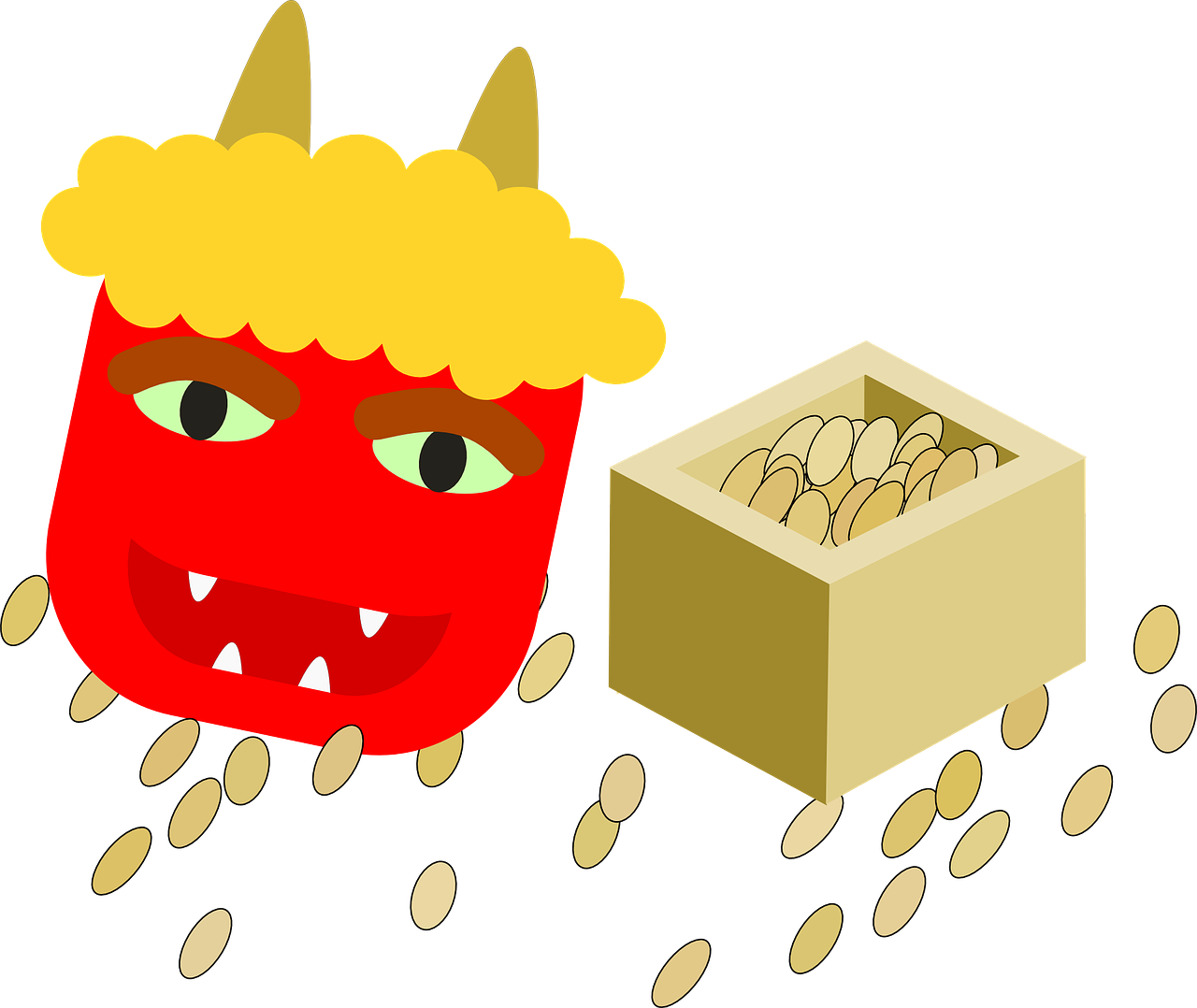

コメント